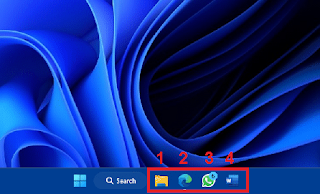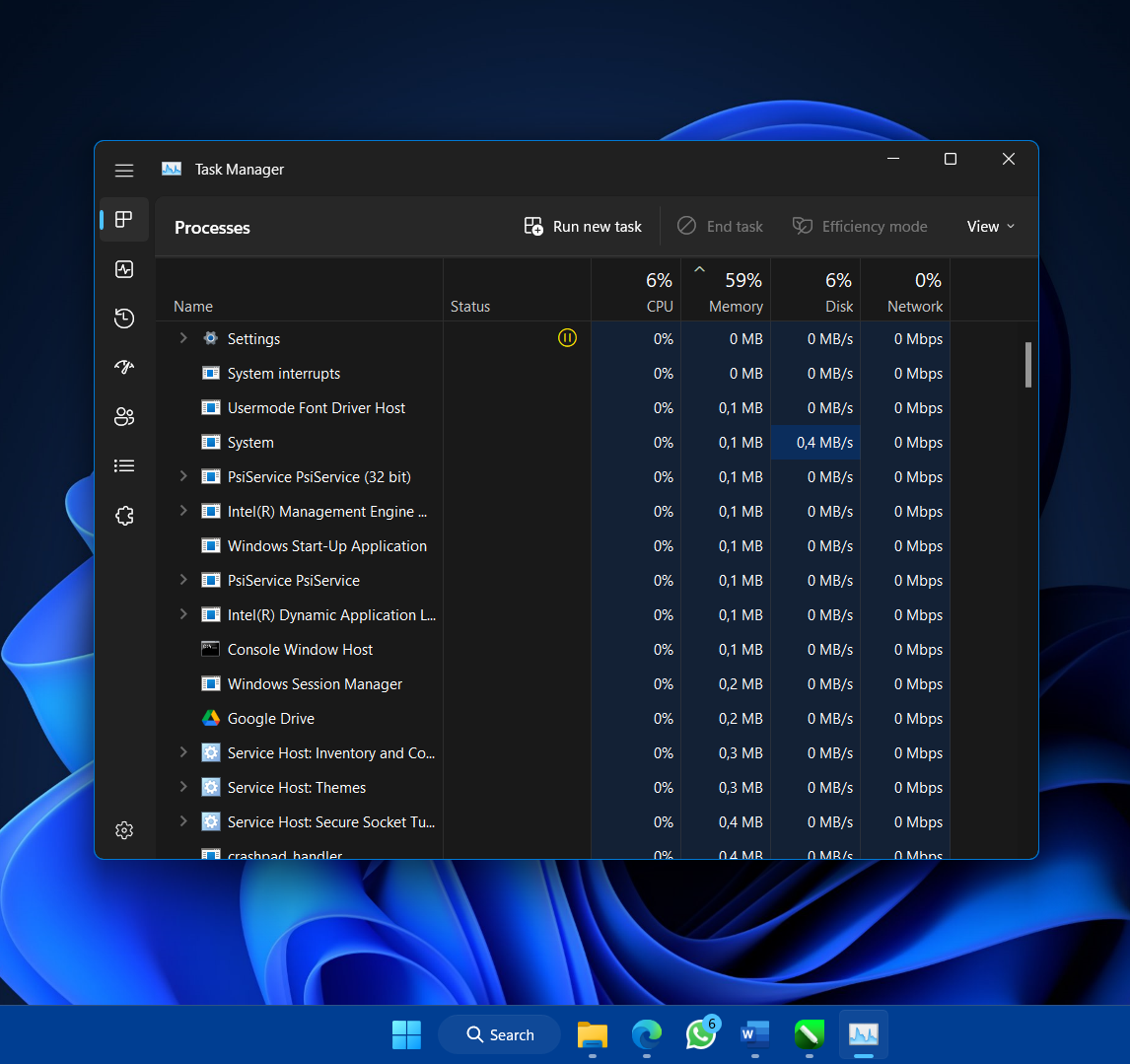Kumpulan Shortcut Windows 11 yang Sangat Bermanfaat dan Wajib untuk Dicoba
Assalamualaikum teman-teman selamat datang di Blog Catatan Pustakawan. Pada kesempatan kali ini Saya mau berbagi sedikit ilmu tentang windows 11 yang wajib banget kalian ketahui. Sebagaimana yang kita tahu, windows 11 merupakan versi windows yang paling baru dari microsoft dan tentunya kita butuh sedikit penyesuaian dengan versi-versi windows sebelumnya. Nah kali ini saya akan membagikan Shortcut Windows 11 yang pastinya sangat bermanfaat dan wajib untuk dicoba.
1. Tombol Windows + X (Klik Kanan pada Logo Windows)
 |
| Windows + X (Klik kanan pada windows) |
Kombinasi kedua tombol ini berfungsi selayaknya kita menekan klik kanan pada logo windows di taskbar yang menampilkan beberapa menu untuk menjalankan sistem. Jadi untuk mengganti fungsi klik kanan pada windows kita juga bisa menggunakan opsi tombol shortcut tersebut.
2. Tombol Windows + N (Menampilkan Notifikasi dan Kalender)
 |
| Windows + N (Menampilkan notifikasi dan kalender) |
Kombinasi pada kedua tombol tersebut akan membuka jendela notifikasi dan kalender. Walaupun sebenarnya kita bisa membukanya dengan cara klik pada kalender di pojok kanan bawah.
3. Tombol Windows + Ctrl + D (Membuat Dekstop Baru)
 |
| Windows + Ctrl + D (Membuat Dekstop Baru) |
Kombinasi dari ketiga tombol tersebut akan membuka dekstop baru. Adapun untuk beralih antar dekstop bisa menggunakan shortcut Windows + Tab yang bisa berfungsi juga untuk beralih ke aplikasi yang lain atau bisa juga menggeser tiga jari keatas pada touchpad jika touchpad dilengkapi windows precision driver.
4. Tombol Windows + Ctrl + ← → (Menggeser Dekstop)
Jika pada kombinasi sebelumnya berfungsi untuk membuat dekstop baru, maka kombinasi tombol windows + ctrl + panah kanan/kiri adalah untuk menggeser dekstop baik dari dekstop 1 ke dekstop 2 atau sebaliknya.
5. Tombol Windows + Ctrl + F4 (Menutup Dekstop)
Masih berhubungan dengan dekstop, kali ini fungsi Windows + Ctrl + F4 adalah untuk menutup dekstop yang sedang dibuka sehingga dekstop akan beralih ke dekstop lain yang masih aktif.
6. Tombol Windows + M (Minimize Semua Aplikasi yang Terbuka)
Kombinasi dari kedua tombol ini adalah berfungsi untuk meminimize semua jendela/aplikasi yang terbuka. Misalkan ada 5 aplikasi yang dibuka dan dijalankan maka kelima aplikasi tersebut akan ter minimize.
7. Tombol Windows + Angka (1,2,3 dst)
Windows + Angka (Membuka Aplikasi di Taskbar Berdasarkan Urutannya)
Kombinasi dari kedua tombol tersebut akan membuka aplikasi yang sudah tersemat pada taskbar sesuai urutan aplikasinya. Misalkan aplikasi file explorer berada pada urutan pertama maka kita bisa menekan tombol windows + 1.
8. Tombol Windows + Z (Menampilkan Fungsi Split Screen)
Tombol Windows + Z (Membuat Split Screen) Tampilan Split Screen pada Windows 11
Kombinasi pada kedua tombol tersebut akan menampilkan fungsi split screen pada layar di kanan pojok atas. Terdapat 4 pilihan yang bisa dipilih baik membuka 2 aplikasi, 3 aplikasi atau 4 aplikasi yang bisa ditampilkan secara bebarengan.
9. Tombol Ctrl + Shift + Esc (Membuka Task Manager)
Tombol Ctrl + Shift + Esc (Membuka Task Manager)
Kombinasi dari ketiga tombol tersebut adalah untuk membuka task manager secara cepat jika pada saat menjalankan aplikasi terjadi error/not responding kita bisa menutupnya secara paksa melalui task manager. Task manager juga bisa dibuka dengan cara klik kanan pada taskbar di Windows 11.
10. Tombol Windows + E (Membuka File Explorer)
Tombol Windows + E (Membuka File Explorer)
Kombinasi tombol ini akan membuka aplikasi file explorer atau pengelola file. Shortcut ini sendiri sudah bisa digunakan mulai dari windows 7, 8, 10 dan 11.
Bagaimana teman-teman, menarik bukan shortcut yang bisa gunakan dan maksimalkan dalam menjalankan Windows 11. Sekian dulu sedikit informasi yang bisa Saya bagikan terkait Shortcut Windows 11 yang bisa kita gunakan. Terima Kasih